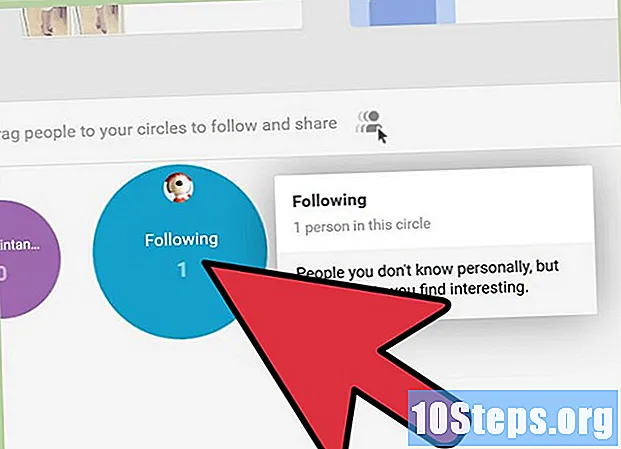著者:
Tamara Smith
作成日:
25 1月 2021
更新日:
19 5月 2024

コンテンツ
Macは好きですが、PCを使わざるを得ませんか?心配しないでください。これは一般的な問題ですが、少し簡単にする方法を紹介します。この記事では、WindowsをMacのように見せる方法を説明します。これには、ドック、シングルサインオン画面、ウィンドウ、メニュー、壁紙など、非常に優れた機能がすべて含まれています。
手順
ダウンロード ObjectDock. これはStardockによって作成されたプログラムです。これにより、ショートカットにアクセスできるMac風のアニメーション化されたドックが追加され、必要に応じてタスクバーを置き換えることができます。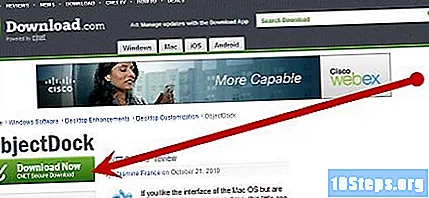
- アイコンを追加するには、ドラッグアンドドロップするだけです。画面の指示に従って、変更する設定を編集します。
- ObjectDockはWindows XP、Vistaおよび7で動作します
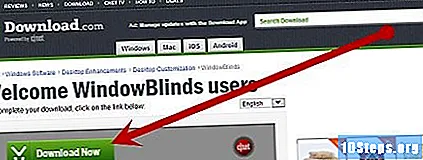
ダウンロード 窓のブラインド、同じくStardockから。 コンピューターのテーマを変更できます。 WindowBlindsをダウンロードしてインストールしたら、PCをMacのように見せるためのスクリーンスキンをダウンロードします。画面の指示に従って、Windowsブラインドの詳細を変更できます。- WindowBlindsの2012年7月バージョン。
- WindowBlindsの2012年7月バージョン。
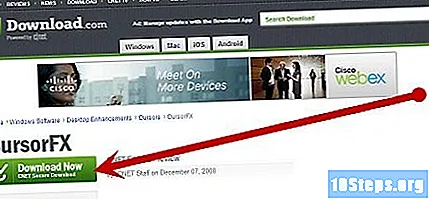
ダウンロード CursorFX. このプログラムを使用すると、さまざまな方法でカーソルを変更できます。- Mac OSカーソルのように見せるには、このセットをダウンロードしてください。
- CursorFXは、Windows XP、Vistaおよび7で動作します。
ダウンロード LogonStudio. このプログラムを使用すると、コンピュータのログイン画面を構成できます。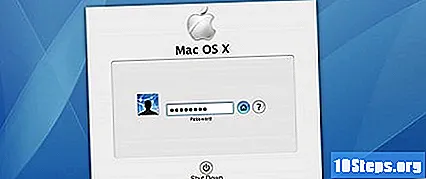
- Mac OSログインを使用するには、このテーマをダウンロードしてください。異なるコンピューターのテーマにいくつかの調整を適用する必要がある場合がありますが、テーマを選択し、ダウンロードして編集オプションを選択することで簡単に管理できます。
- LogonStudioは、Windows XP、Vista、7および10で動作します。
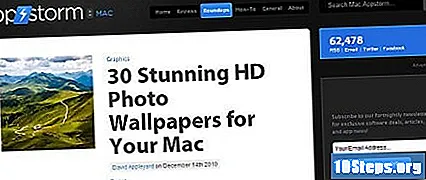
インターフェイスを調整します。 上記のすべてのソフトウェアを正常にダウンロードしてインストールした後は、いくつかの調整を行うだけです。 Macの場合と同様に、メニューバーを画面の上部に移動します。- さらに、背景をよりMacに適した画像に変更したい場合があります。Google検索で数百万のオプションが表示されます。まずはAppstormから始めましょう。
おめでとう! これらの手順により、退屈なPCがMacのような強力なコンピューターに変わったはずです。最終結果は次のようになります。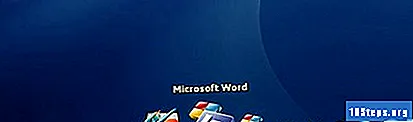
警告
- Flyakite OS Xをインストールしないでください。このようなプログラムは、コンピューターの外観を変更してMacのように見せることができますが、Windowsが適切に機能するために必要なDLLをいくつか削除し、コンピューターの速度を遅く不安定にすることがわかっています。